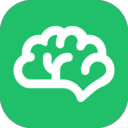微信PC版聊天记录需手动迁移,因数据默认存储于本地。2. 可通过微信内置的“迁移与备份”功能,在局域网内将旧电脑聊天记录传输至新电脑,确保两设备连同一Wi-Fi并保持微信运行。3. 也可手动复制旧电脑WeChat文件夹至外部设备,再覆盖新电脑对应路径下的同名文件夹,实现数据还原。4. 还可使用微信“聊天记录备份与迁移”功能将记录导出为加密文件,再在新电脑导入恢复。

如果您更换了新电脑并希望将旧设备中的微信聊天记录完整迁移,可能会遇到数据无法自动同步的问题。这是因为微信PC版的聊天记录默认存储在本地设备中,不会自动上传至云端。以下是实现聊天记录转移的具体操作方法。
本文运行环境:联想小新Pro 14,Windows 11
一、使用微信自带迁移功能
微信PC客户端内置了聊天记录迁移工具,支持通过局域网将旧电脑上的聊天记录传输到新电脑上,整个过程无需经过服务器中转,保障隐私安全。
1、在旧电脑上登录微信,点击左下角菜单按钮,选择“迁移与备份”。
2、选择“迁移聊天记录至另一台设备”,然后勾选需要转移的联系人或群聊。
3、确保新旧两台电脑连接在同一Wi-Fi网络下,按照提示在新电脑上扫码确认接收。
4、等待传输完成,过程中请保持两台设备处于解锁状态且微信保持运行。
二、手动复制本地聊天记录文件夹
微信在本地会保存完整的聊天记录数据库文件,通过直接复制这些文件到新电脑指定目录,可以实现记录的完整还原。
1、在旧电脑中找到微信的本地数据存储路径:C:\Users\当前用户名\AppData\Roaming\Tencent\WeChat。
2、复制整个WeChat文件夹并将其粘贴到外部存储设备中进行中转。
3、在新电脑安装微信并首次登录后退出,确保程序生成默认配置文件。
4、进入新电脑的相同路径:C:\Users\当前用户名\AppData\Roaming\Tencent\,删除或重命名原有的WeChat文件夹。
5、将旧电脑的WeChat文件夹复制到该位置,覆盖原目录。
6、重新启动微信客户端,查看聊天记录是否已成功恢复。
三、通过备份与恢复工具导出再导入
利用第三方可信的数据管理工具或微信官方提供的备份方案,可将聊天记录导出为独立文件后再导入新设备。
1、在旧电脑上打开微信设置,进入“通用设置”中的“聊天记录备份与迁移”选项。
2、选择“备份聊天记录到电脑”,系统会生成加密的数据包文件。
3、将生成的备份文件复制到新电脑上,并在新设备登录同一微信账号。
4、进入“聊天记录备份与迁移”功能,选择“从电脑恢复聊天记录”。
5、选择之前导出的备份文件,开始导入过程,等待进度条完成即可。

微信是一款手机通信软件,支持通过手机网络发送语音短信、视频、图片和文字。微信可以单聊及群聊,还能根据地理位置找到附近的人,带给大家全新的移动沟通体验,有需要的小伙伴快来保存下载体验吧!

-
2025-11-02 15:49:17
-
2025-11-02 15:49:02
-
2025-11-02 15:47:36
-
2025-11-02 15:45:44
-
2025-11-02 15:42:02
-
2025-11-02 15:33:52
-
2025-11-02 15:33:30
-
2025-11-02 15:33:02
-
2025-11-02 15:31:25
-
2025-11-02 15:31:19